ps精修玻璃金属质感发布时间:2019年10月24日 16:28
1、打开【PS】,拖入素材,使用【钢笔工具】对产品进行结构分离。
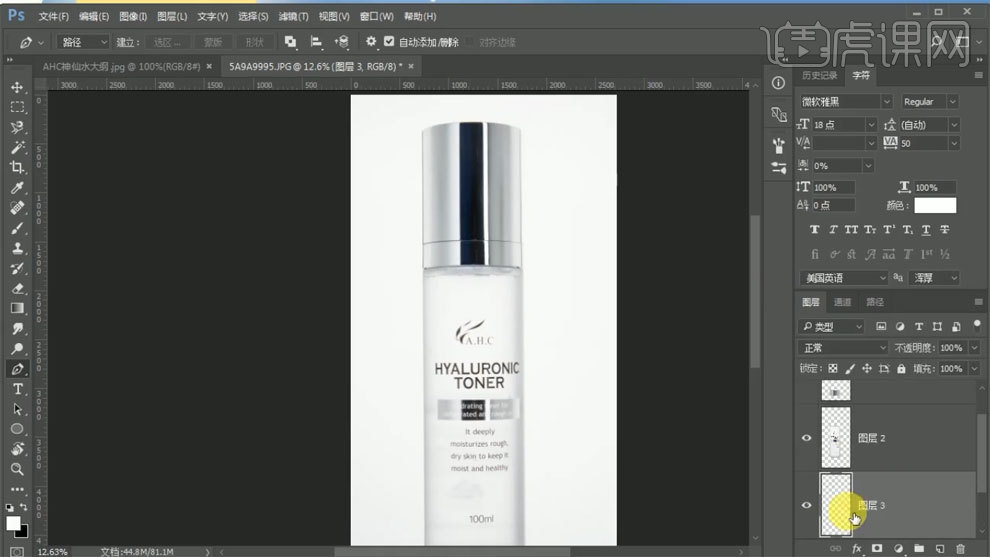
2、拉出参考线,【Ctrl+T】自由变换矫正产品。
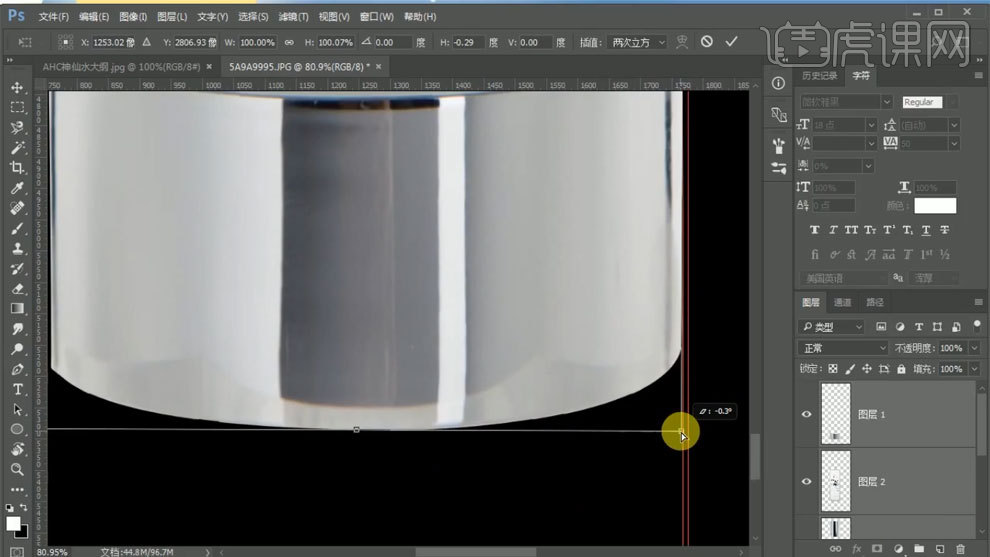
3、【Ctrl+单击缩略图】调出选区,【Ctrl+G】编组,添加组蒙版,三个部分同样处理。
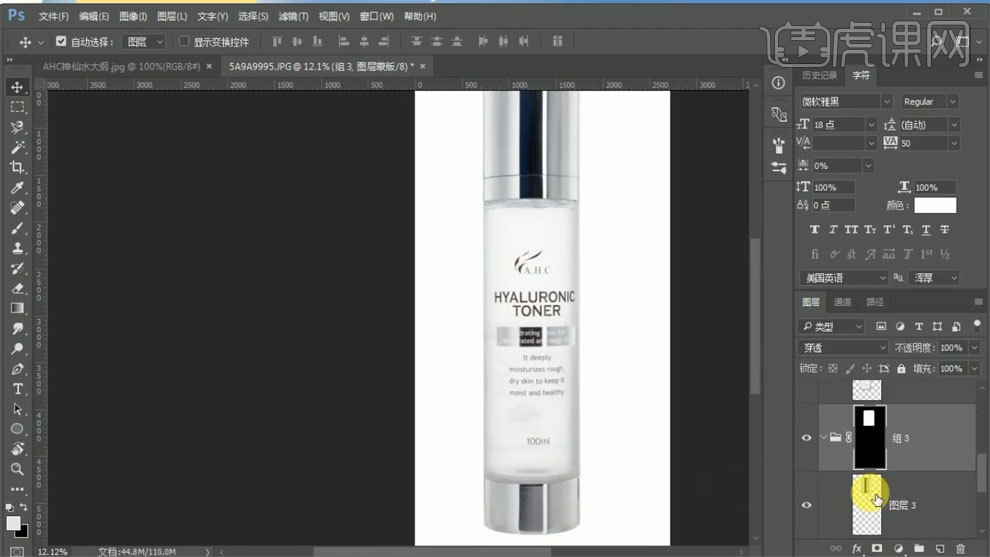
4、新建图层,填充产品固有色,使用【圆角矩形工具】框选,填充黑色。

5、使用【矩形选框工具】框选,反选选区,填充黑色,往内侧移动,右侧同样处理。
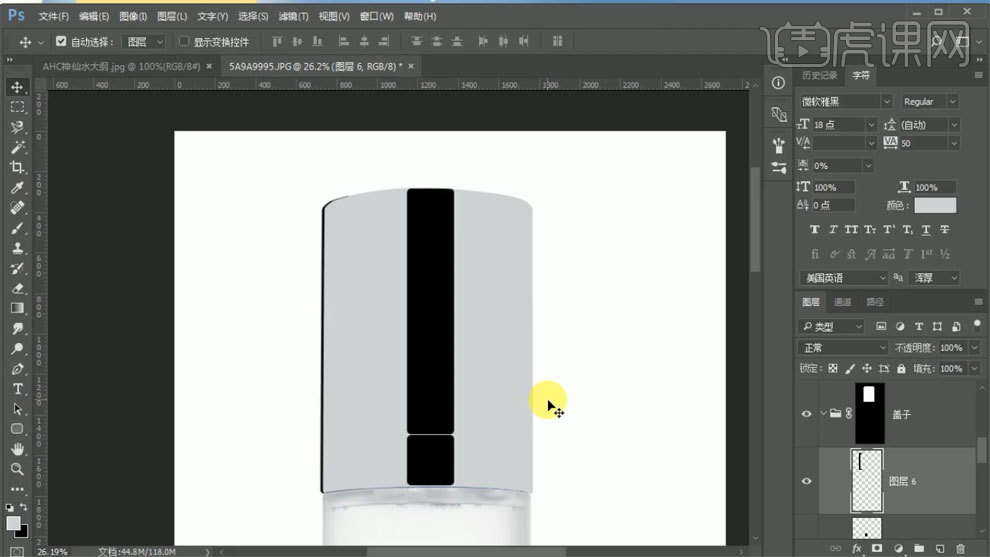
6、使用【矩形选框工具】框选,填充白色,使用【高斯模糊工具】进行模糊。
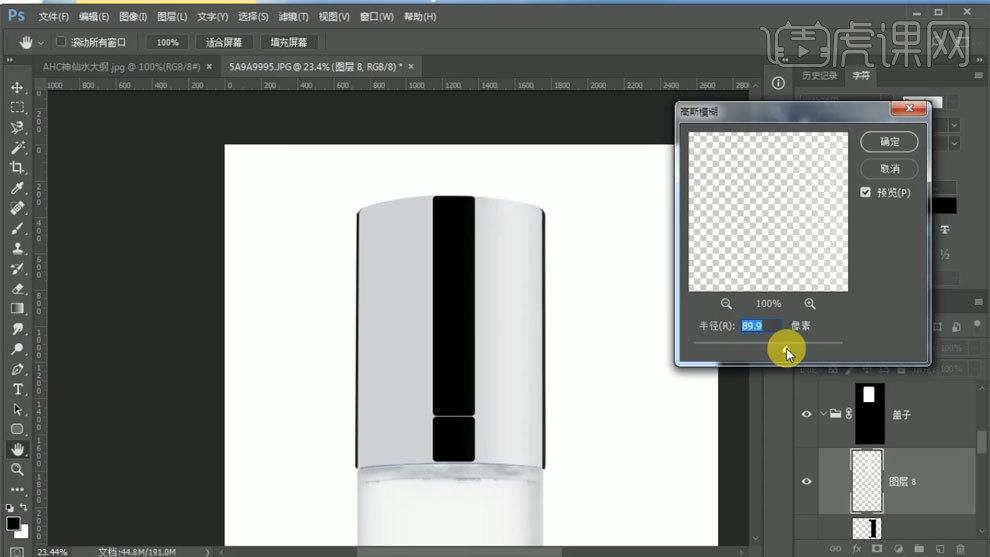
7、【Ctrl+J】复制图层,填充黑色,【Ctrl+T】缩小,使用【高斯模糊工具】进行模糊。
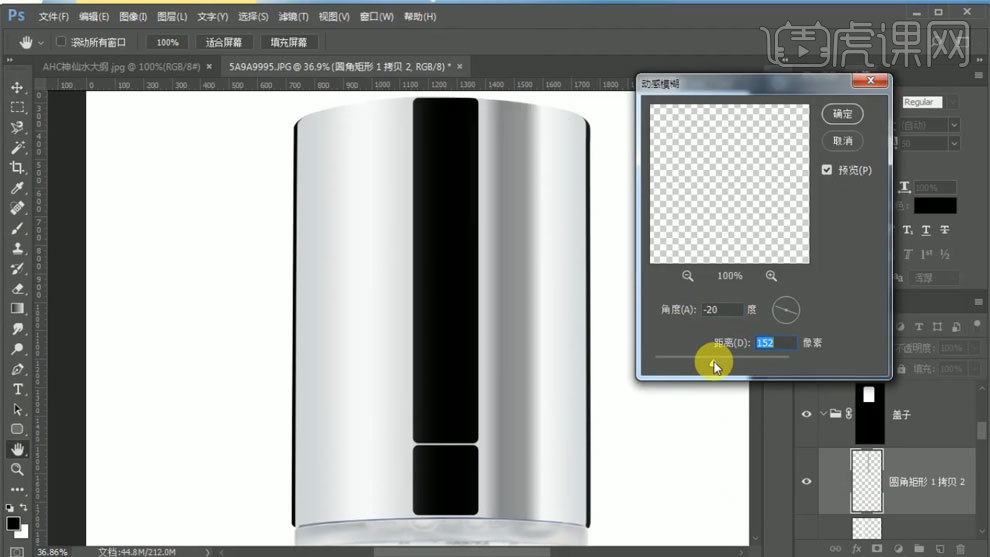
8、【Ctrl+J】复制多个,做出其他部分的暗部。
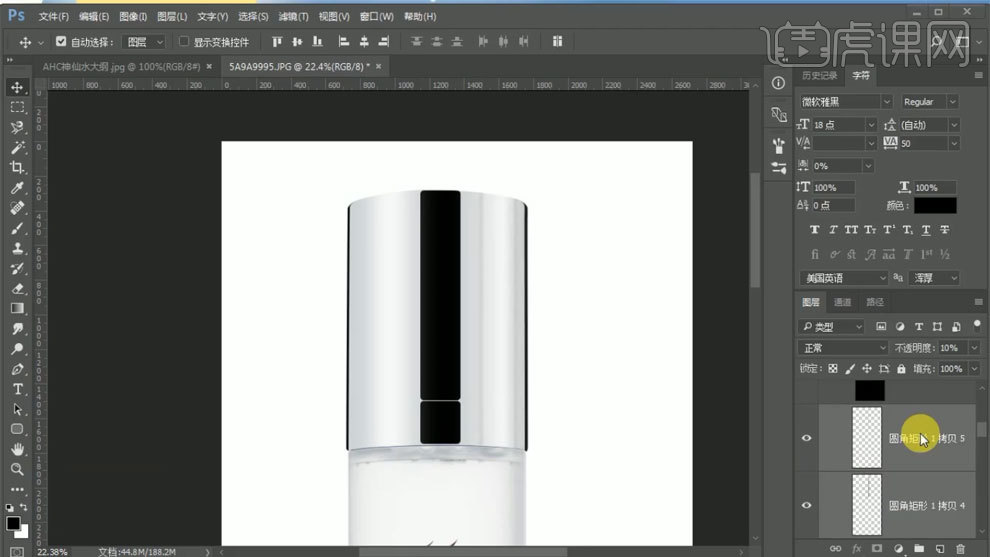
9、使用【矩形选框工具】框选,反选选区,填充白色,移动选区,然后删除,做出边缘反光。
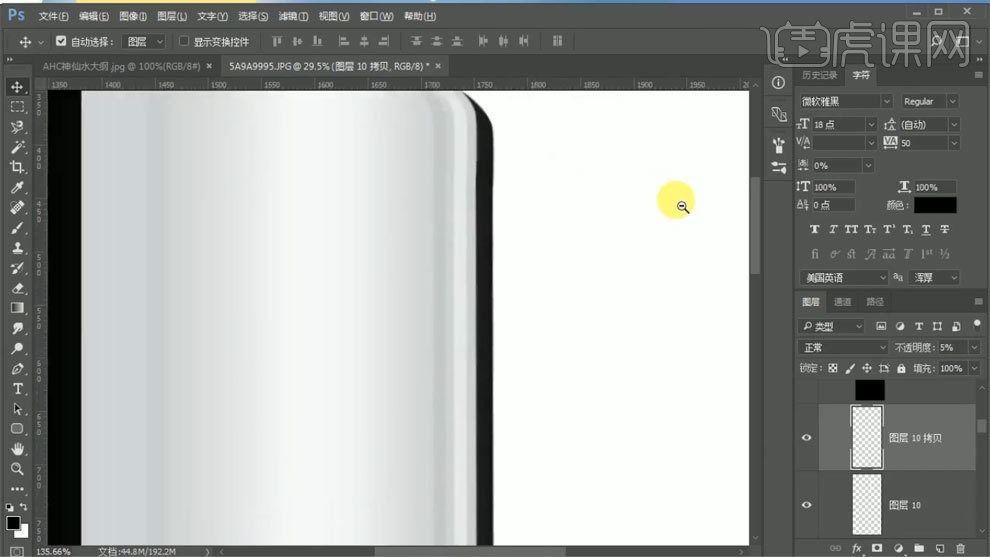
10、使用【钢笔工具】描边路径,颜色为白色,去掉模拟压力,复制一层填充黑色,做出结构。
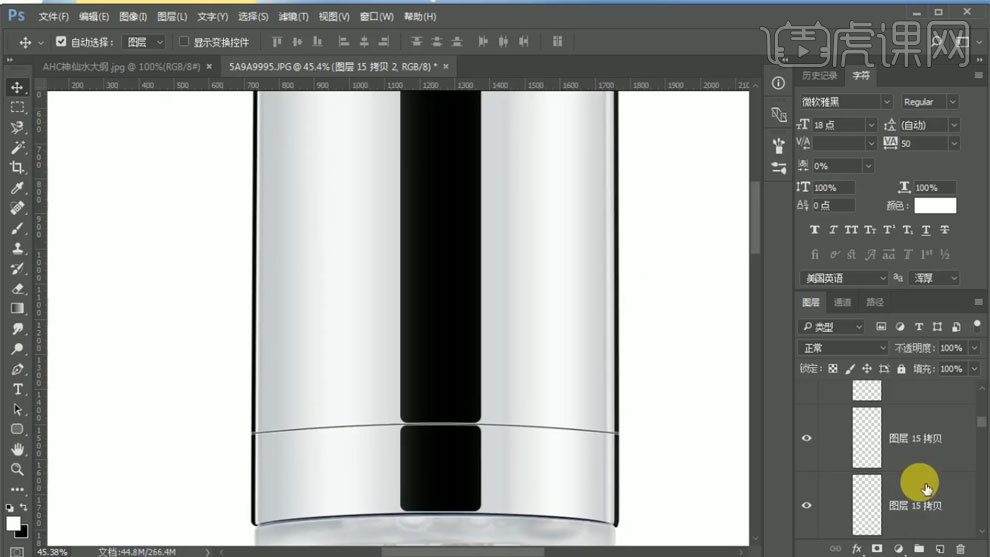
11、使用【图章工具】处理瓶身瑕疵。
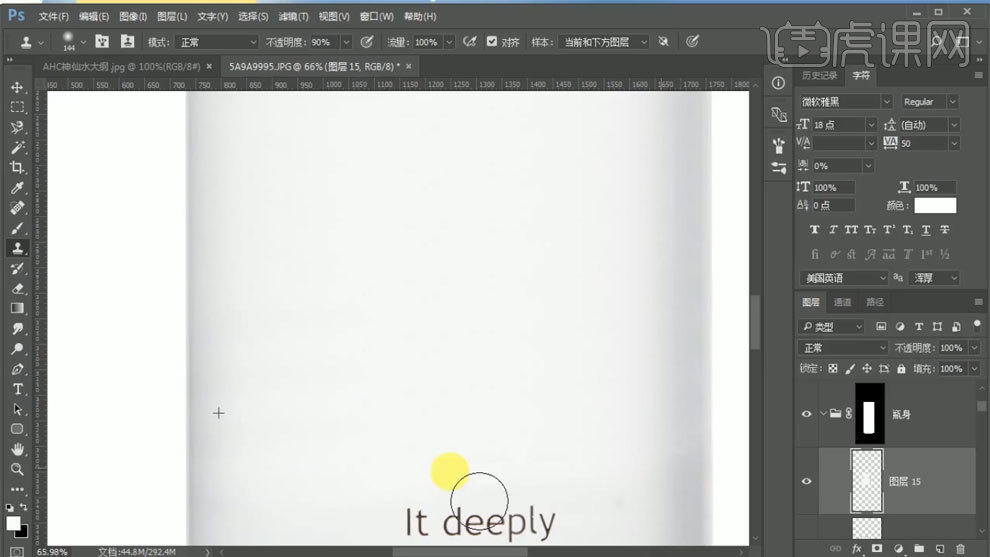
12、使用【矩形选框工具】框选,填充白色,【Ctrl+J】复制图层,使用【高斯模糊工具】进行模糊。
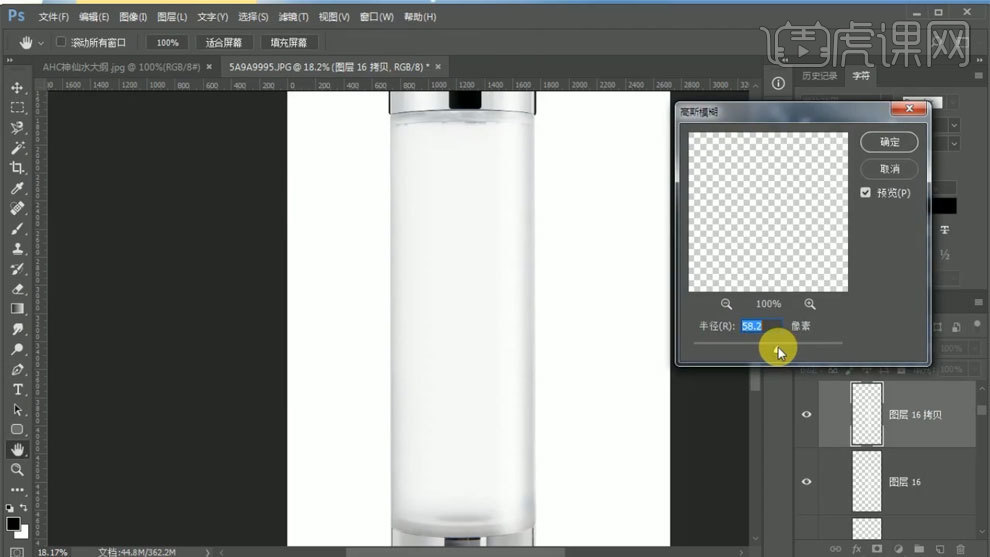
13、使用【矩形选框工具】框选,反选选区,填充黑色,移动选区,然后删除,做出暗部。
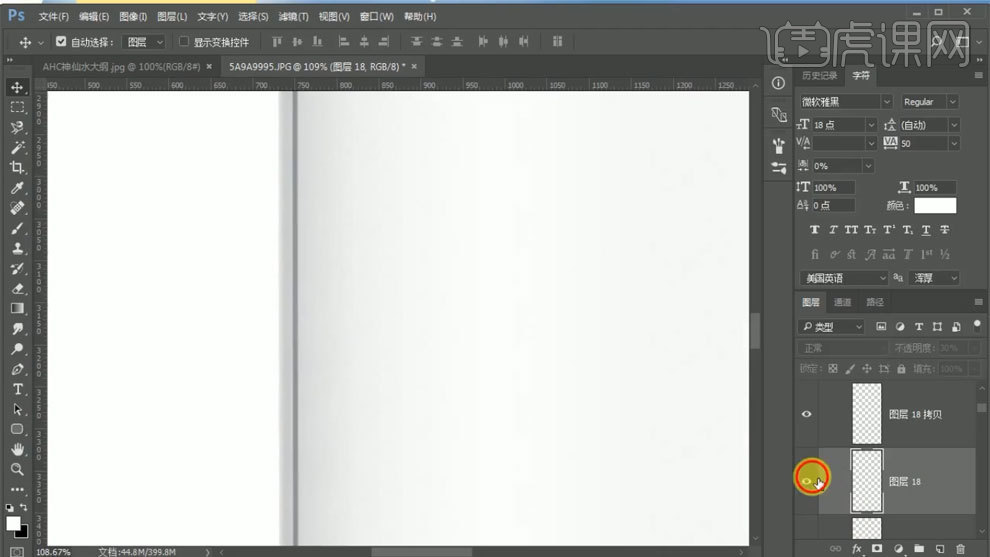
14、【Ctrl+J】复制图层,使用【高斯模糊工具】进行模糊,做出过渡。
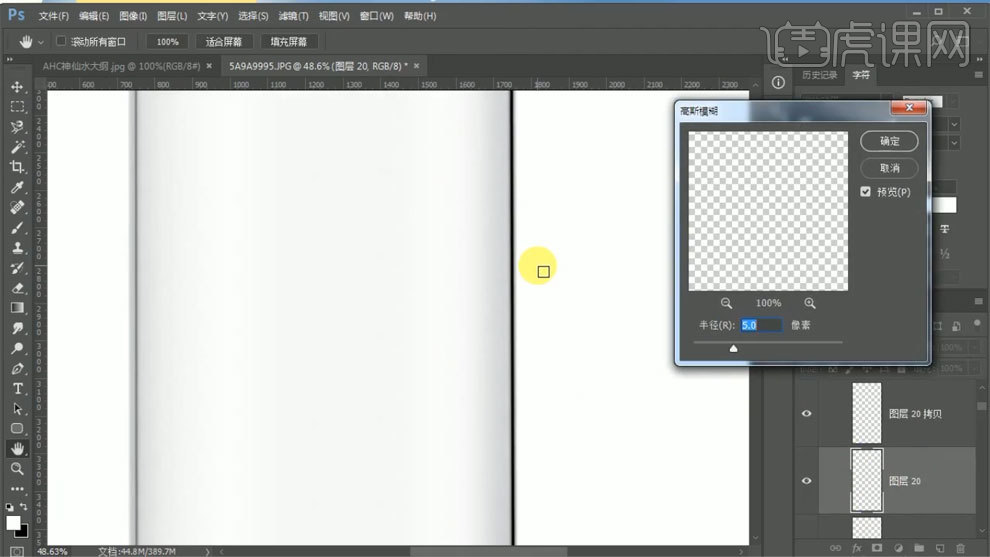
15、使用【钢笔工具】描边路径,颜色为白色,添加蒙版,擦除不需要的部分。
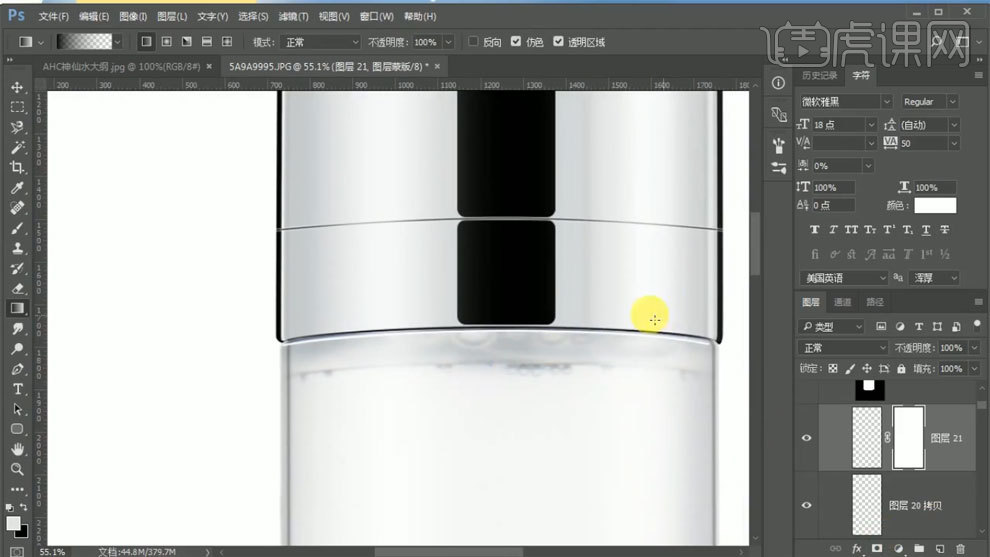
16、【Ctrl+Alt+shift+E】盖印图层,使用【矩形选框工具】框选,复制后移动到下方,调整位置。
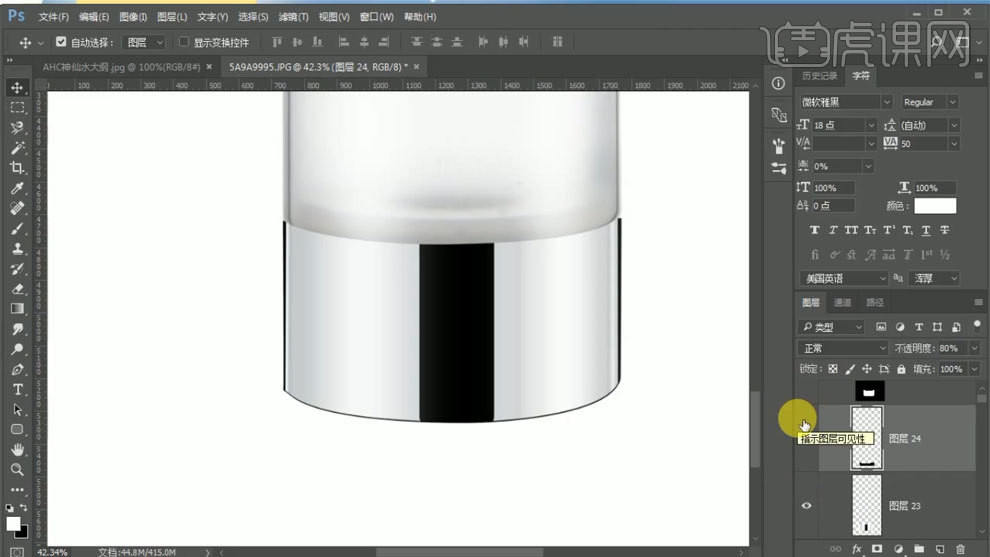
17、使用【矩形选框工具】框选,反选选区,填充黑色,移动后调整不透明度做出结构光。
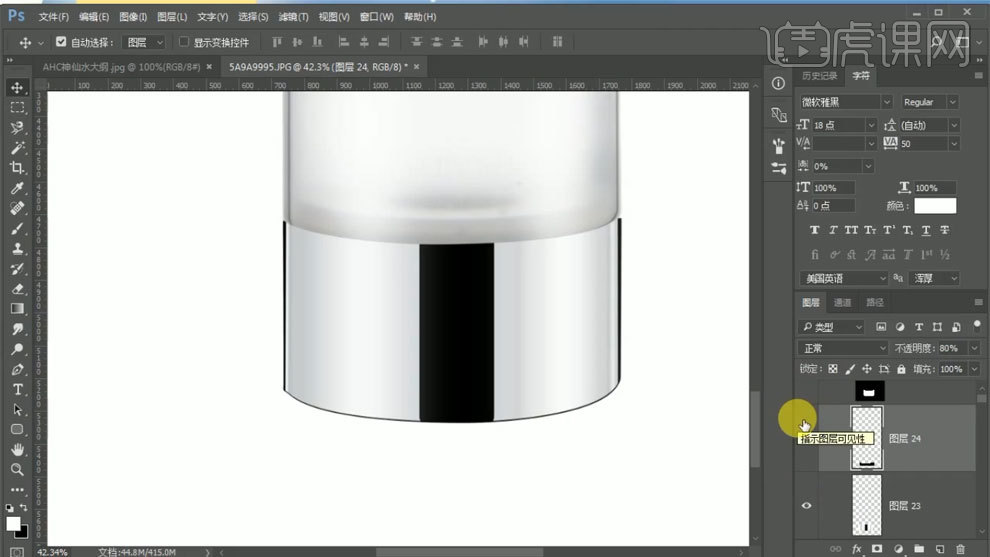
18、【Ctrl+Alt+shift+E】盖印图层,拖入素材,调整位置和大小。
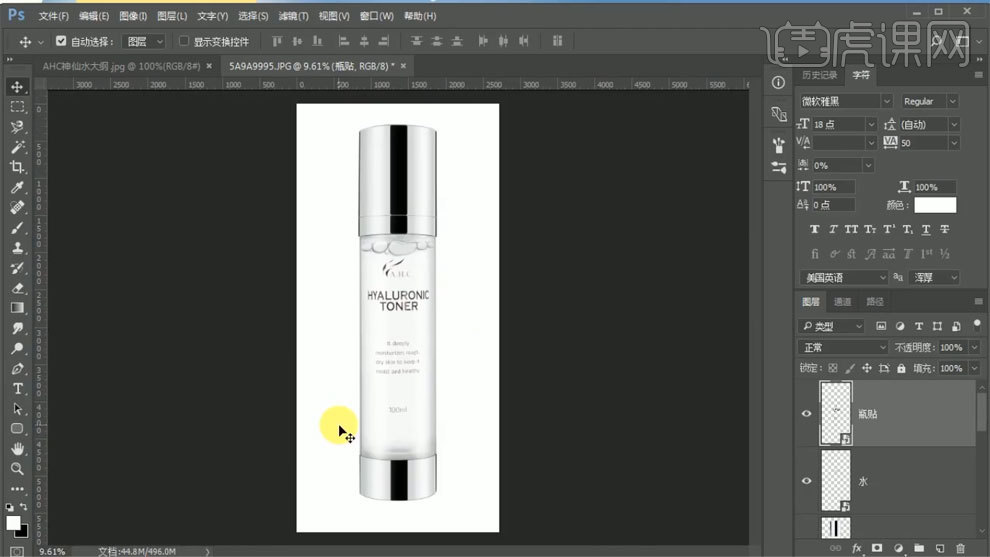
19、【Ctrl+Alt+shift+E】盖印图层,打开背景素材,拖入产品,调整位置和大小。
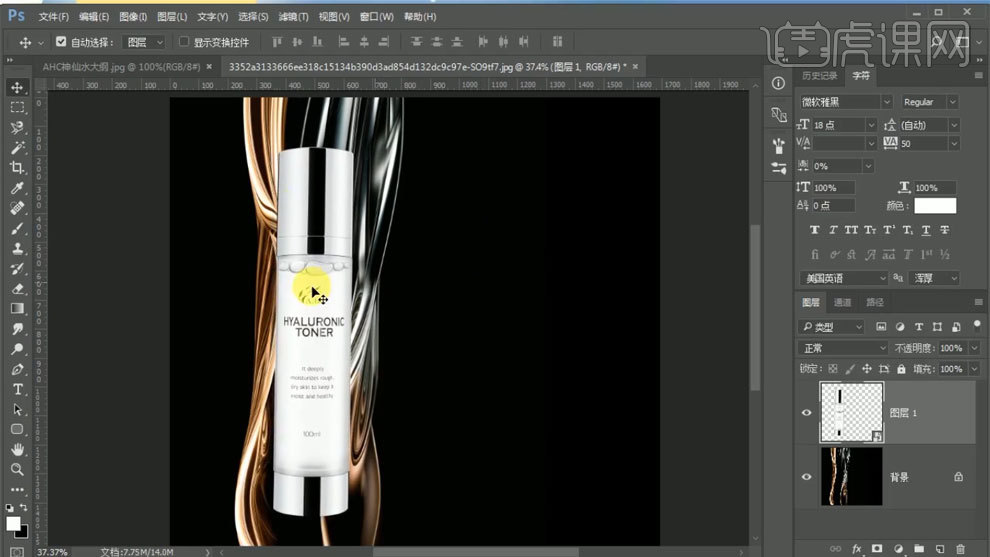
20、使用【钢笔工具】调整产品,使产品嵌入素材中,使用【文字工具】输入文案。
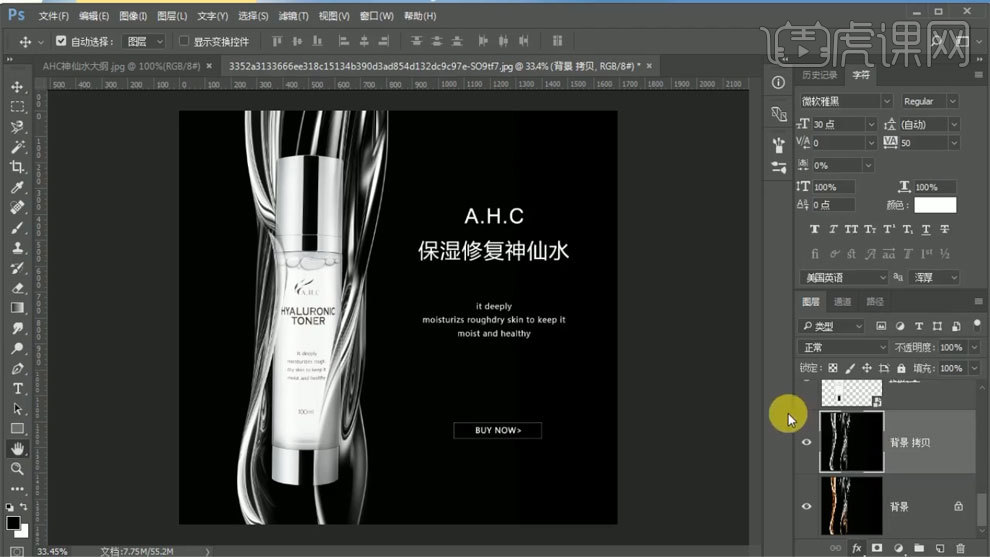
21、使用【图层样式】调整背景的颜色。
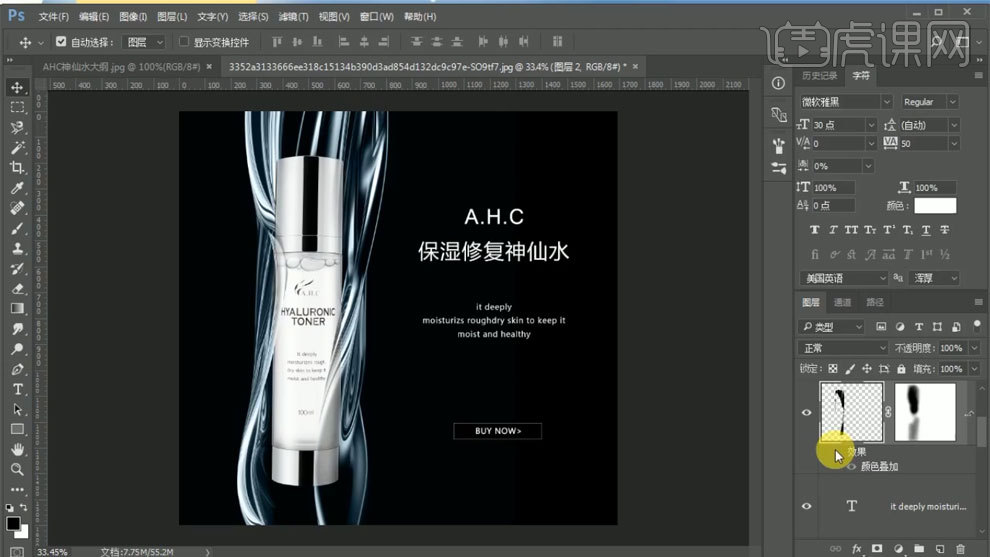
22、最终效果如图所示。



















